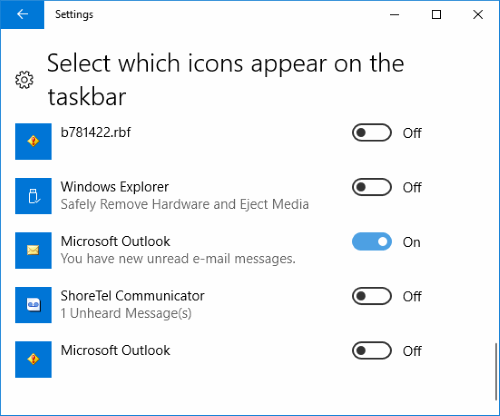We laten u zien hoe u het e-mailmeldingsvenster in- of uitschakelt dat in de Windows-taakbalk verschijnt wanneer u een nieuw bericht ontvangt in Microsoft Outlook.
Opmerking: dit bericht is om het meldingsvenster in of uit te schakelen. Voor de geluidsmelding, zie onze post Schakel het e-mailmeldingsgeluid in/uit in Outlook 2016
Fix 1: Outlook-instelling
- Selecteer in Outlook de "Bestand”-menu.
- Selecteer "Opties“.
- Kies de "Mail” optie in het linkerdeelvenster.
- Scroll naar beneden naar de "Bericht aankomst" sectie. Controleer de "Een bureaubladwaarschuwing weergeven” als u wilt dat er een meldingsvenster verschijnt wanneer u een e-mail ontvangt. Schakel het uit als u niet wilt dat er een meldingsvenster verschijnt. U kunt ook kiezen voor "Toon een enveloppictogram in de taakbalk" als je dat wenst.
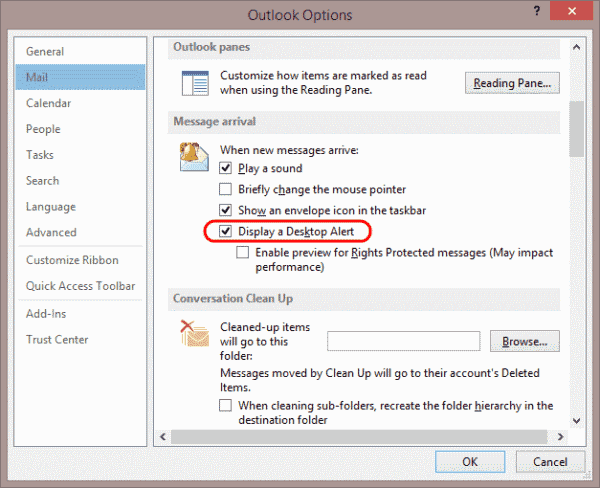
Fix 2 – Instellingen voor Windows-meldingen
- Klik met de rechtermuisknop op een leeg gebied op de taakbalk en selecteer vervolgens "Taakbalkinstellingen“.
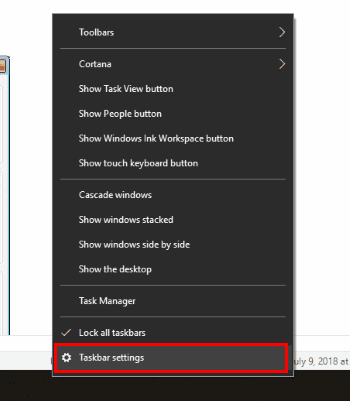
- Scroll naar beneden naar het gebied met de tekst "Meldingsgebied” en kies de “Selecteer welke pictogrammen op de taakbalk verschijnen“.
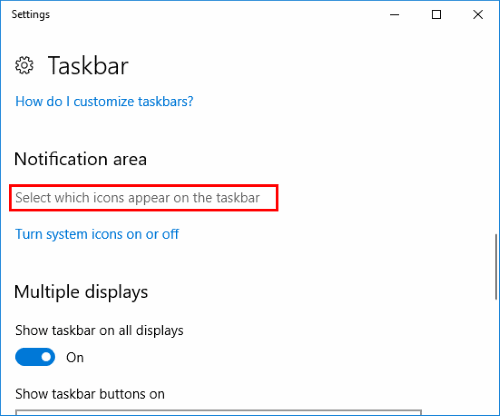
- Zoeken "Microsoft Outlookbinnenkomst. Er kunnen er meerdere zijn, maar zoek degene die zegt:Microsoft Outlook – U hebt nieuwe ongelezen e-mailberichten." en zet het op de "Op” positie om het in te schakelen. Draai het "Uit” om het uit te schakelen.